Das WMF (Windows Metafile)-Format stellt eine Bilddatei mit Vektorgrafiken, Bitmap-Komponenten oder Rastergrafiken dar, die hauptsächlich aus Zeichenoperationen und Befehlen besteht. Es wurde in den späten 1980er Jahren von Microsoft entwickelt und veröffentlicht und enthielt eine 16-Bit-Struktur. Mit der Zeit wurden WMF-Dateien durch EMFs ersetzt, die eine 32-Bit-Struktur aufweisen. WMFs sind derzeit mit einigen Programmen aus dem Microsoft Office-Paket kompatibel, z. B. Word, Power Point oder Publisher.
DB oder Datenbankdateien werden verwendet, um codierte digitale Daten zu speichern und zu übertragen, meist in Form von Tabellen. Einen kompatiblen Betrachter für solche Dateien zu finden, kann mühsam sein, daher ist der einfachste Weg, mit ihnen umzugehen, sie in ein zugänglicheres Format zu konvertieren, das dennoch alle wesentlichen Details der Originaldateien bewahrt.

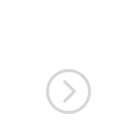
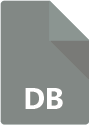
Also, wie können Sie WMF-Datei in DB konvertieren?
Der schnellste und einfachste Weg, Ihre Dateien zu bearbeiten, ist die Anschaffung einer hochwertigen Software wie reaConverter. Obwohl es schnell ist, ist diese Software äußerst effizient bei der Verwaltung einer Vielzahl von Konvertierungen. Wie Sie bald feststellen werden, vermeiden Sie mit reaConverter unzählige Stunden, die Sie damit verbringen sollen, herauszufinden, wie Sie Ihre Dateien konvertieren können. WMFs. Gleichzeitig können Sie aber auch eine Vielzahl von Bearbeitungsoptionen anwenden.
reaConverter herunterladen und installieren
reaConverter ist schnell herunterzuladen, zu installieren und zu starten, und Sie müssen kein IT-Spezialist sein, um in wenigen Minuten zu verstehen, wie es funktioniert.
reaConverter installieren
WMF-Dateien beladen
Starten Sie reaConverter und laden Sie alle .wmf -Dateien herunter, die Sie in .db konvertieren möchten, denn im Gegensatz zu den meisten kostenlosen Online-Konvertern reaConverter bietet reaConverter die Möglichkeit der Stapelkonvertierung. So können Sie Zeit und Energie sparen, die Sie bei der Ausführung sich wiederholender Vorgänge verlieren würden.
WMFs aus einem Ordner oder durch Ziehen und Ablegen direkt in ins reaConverter Dialogfenster.

Zielordner wählen
Gehen Sie zu den Speicheroptionen und entscheiden Sie, wo Sie die neuen JPG-Dateien speichern möchten. .db Dateien. Sie können sich auch noch ein paar Minuten Zeit nehmen, um die für die Konvertierung vorbereiteten Bilder weiter zu bearbeiten.

DB als Zielformat wählen
DB als Zielformat wählen. Um Ihnen dabei zu helfen, befindet sich am unteren Rand des reaConverter-Fensters eine Reihe von Schaltflächen. Sie können also einfach auf die gewünschte Option drücken oder auf die Schaltfläche Plus klicken, um neue Optionen hinzuzufügen.

Drücken Sie dann einfach auf die Schaltfläche Start, und die Konvertierung wird sofort beginnen!
Kostenlose Testversion ausprobierenVideo-Anleitung
Befehlszeilen-Schnittstelle
Fortgeschrittene Benutzer können Folgendes konvertieren wmf zu db über die Befehlszeilenschnittstelle im manuellen oder automatisierten Modus.
reaConverter Pro mit CLI herunterladen